2018-12-04 09:57:42
阅读数 44
(划掉, 乱写一通, 2019年6月18日11:07:51 现在来看当时自己写的都是什么啊? 后面会补充正确的使用IDEA合并SVN版本记录)
背景
工作中我们经常遇到版本迭代从主干分支迁出新分支进行开发. 当我们在做新功能的同时又有新的功能需求的时候, 就会从主分支中迁出多个子分支, 当子分支功能完成之后需要将功能代码合到主分支进行版本迭代. 但是新功能前者可能会比较容易的合到主分支, 但是后者就没那么容易, 他需要兼顾上一个版本的内容, 所以就有了代码合并解决冲突的问题出现;
实际情况
主分支A
迁移新分支A1 新功能1
迁移新分支A2 新功能2
新功能1比新功能2先上线2个月, 代码同步到主分支A上没问题, 但是新功能2在上线时要带有新功能1的内容, 所以就需要将新功能2的代码在合到A分支上. 但是A2在迁出来的时候的A还是A,迁回去的时候A已经是A1了, 所以需要我们兼顾A1,A2的代码. 合成一个新的A.
所以遇到这种情况是我们如何使用IntelliJ IDEA 快速的合并分支呢(超级快,怒赞!!!)
1.找出SVN版本控制台
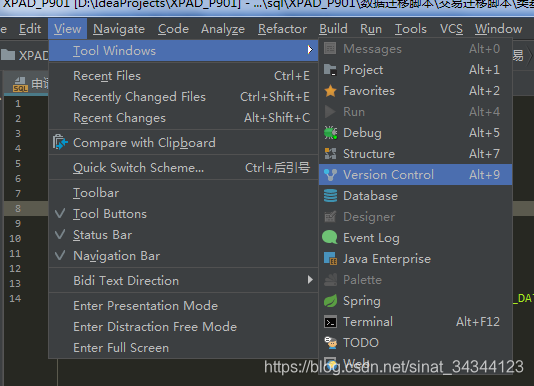
2.创建需要用的分支(A2)

3. A2分支的路径以及访问A2的账户密码
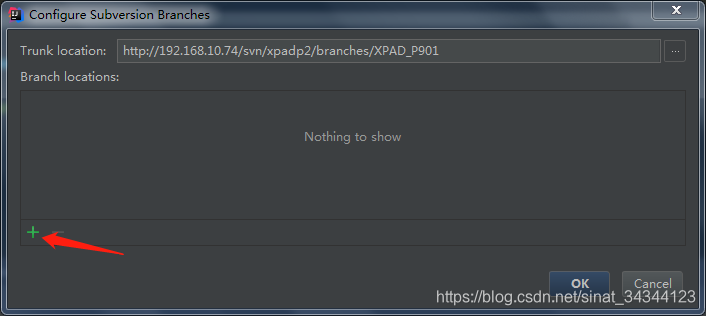

4. 在需要合并的文件右键
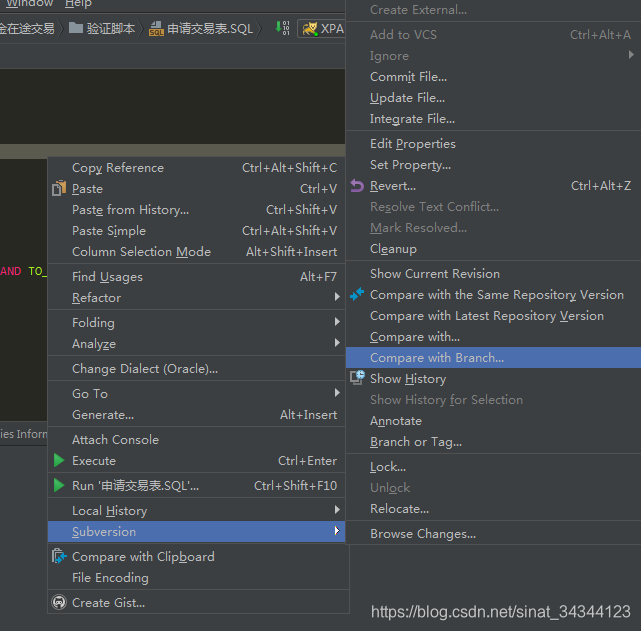
src目录下的文件选择对应目录
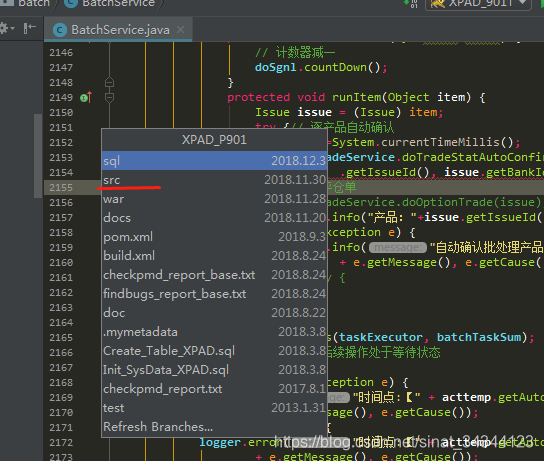
5. 合并代码
- 左侧为A2 右侧A1;
- 文件相对来说指的是A1;
- 灰色对于A1来说是不存在的,那就说明这是A2的内容, 需要合并过来
- 蓝色对于A1来说,是A1存在,A2也存在,(冲突文件)证明两面都改过,需要小心整合.
- 左侧没有,右侧绿色, 说明是A1的文件,A2不存在, 这种地方就不要管.因为我们是将A2的合到A1上来.
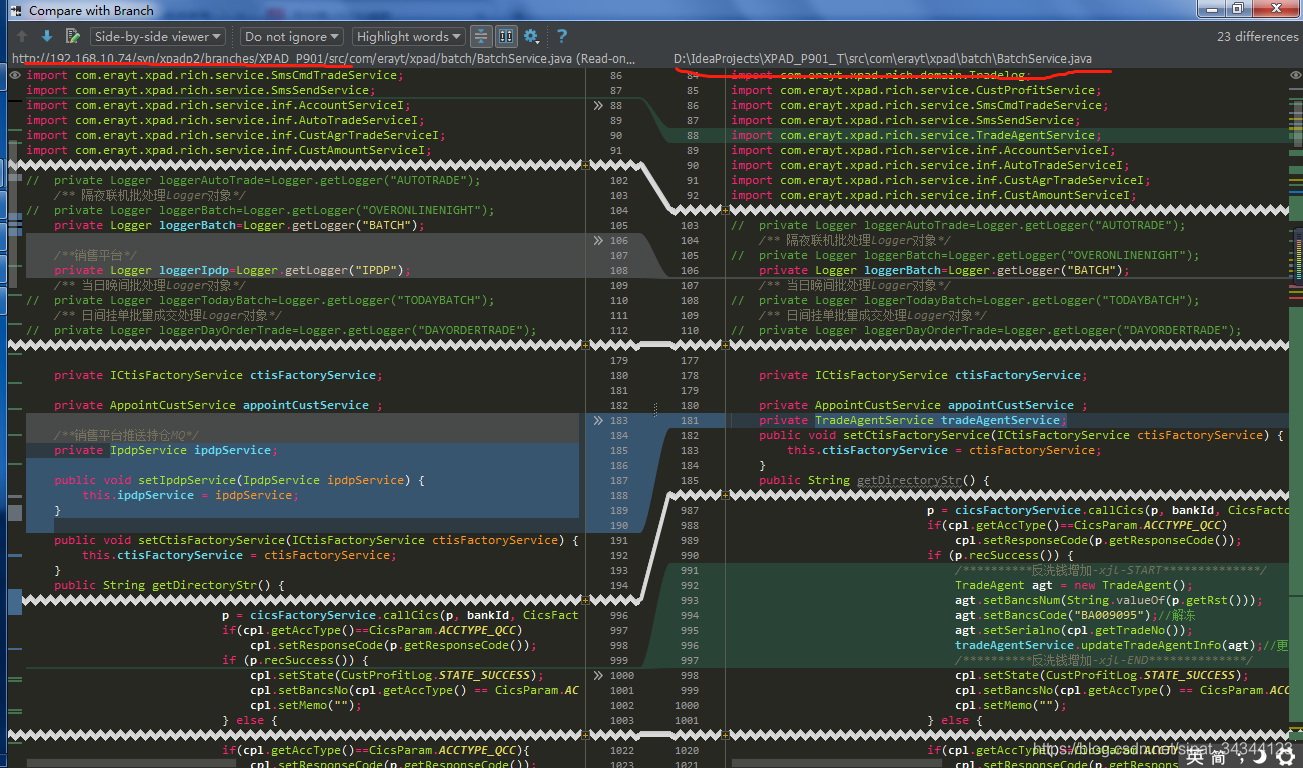
合代码你肯定得遇到, 小心合并. …